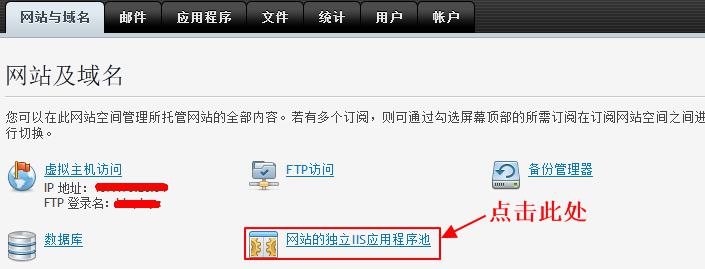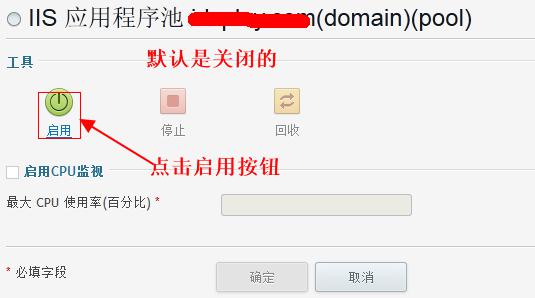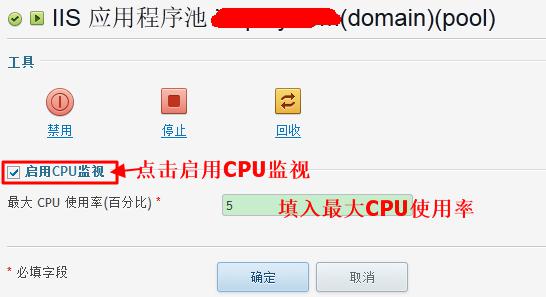HostEase空间启用并设置IIS应用池方法
posted on
1月 3rd, 2014 BY
admin
No Comments »
|2|1
我们在使用虚拟主机时总会有CPU或者其他方面的限制,这点是不可避免的,HostEase美国虚拟主机也是这样,但我们可以设置在IIS应用程序池里面监视CPU,下面和大家说的就是美国虚拟主机HostEase是如何启用独立IIS应用程序池以及进行相关设置的。
1、首先登陆HostEase美国虚拟主机的Plesk面板,在面板首页也就是网站和域名模块可以看到网站的独立IIS应用程序池,具体如下图所示:
2、接下来就会进入IIS应用程序池的设置界面了,这里可以看到IIS应用程序池默认是关闭的,所以我们要点击启用按钮来进行开启,具体可参考下图所示:
3、IIS应用程序池开启之后就可以启用CPU监视了,我们需要先勾选“启用CPU监视”,在后面数值部分填入1~100的数值,一般情况下在5以下,设置好之后点击确定按钮即可。
以上就是HostEase美国虚拟主机启用IIS应用程序池的具体过程了,并且可以点击禁用按钮进行禁用和停止按钮进行停止。